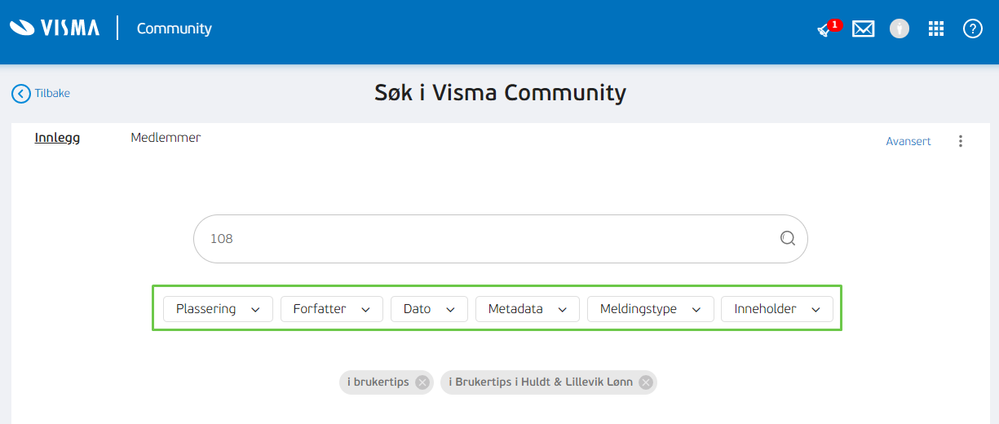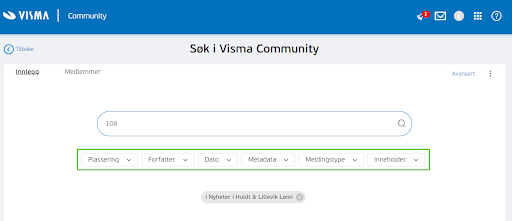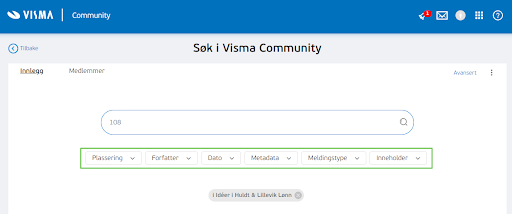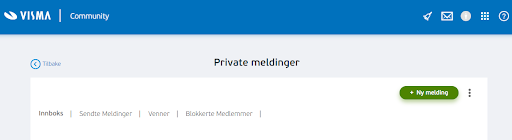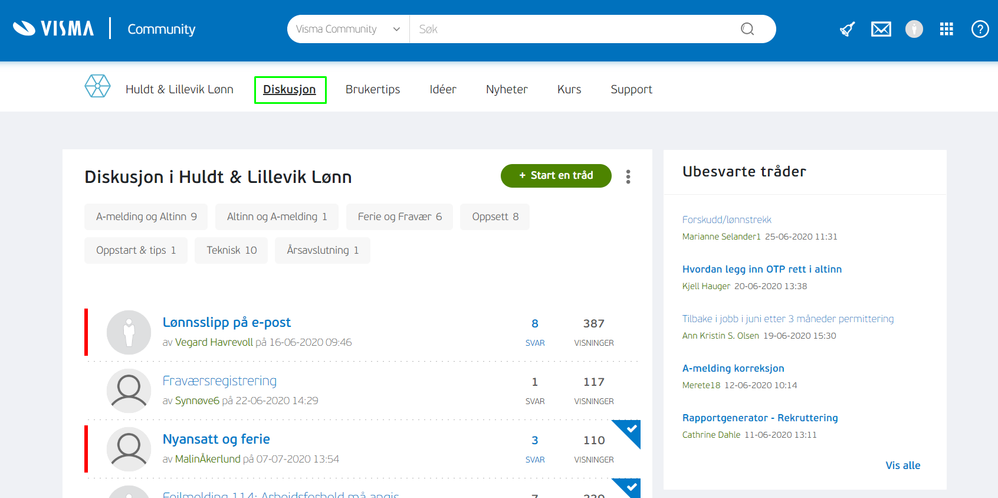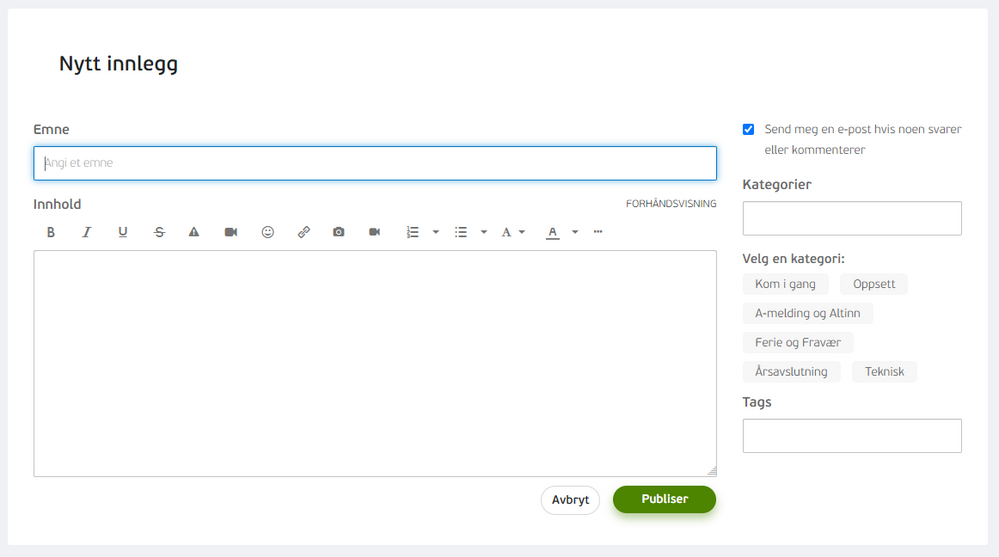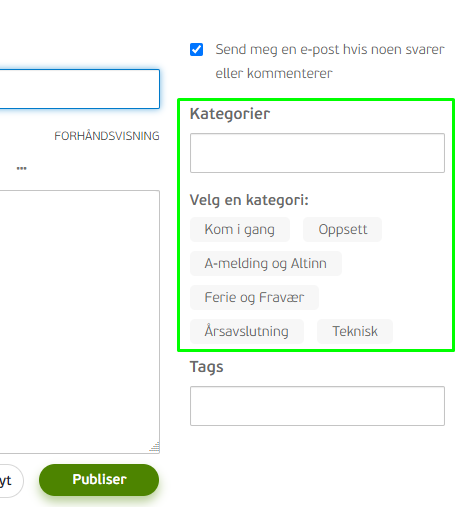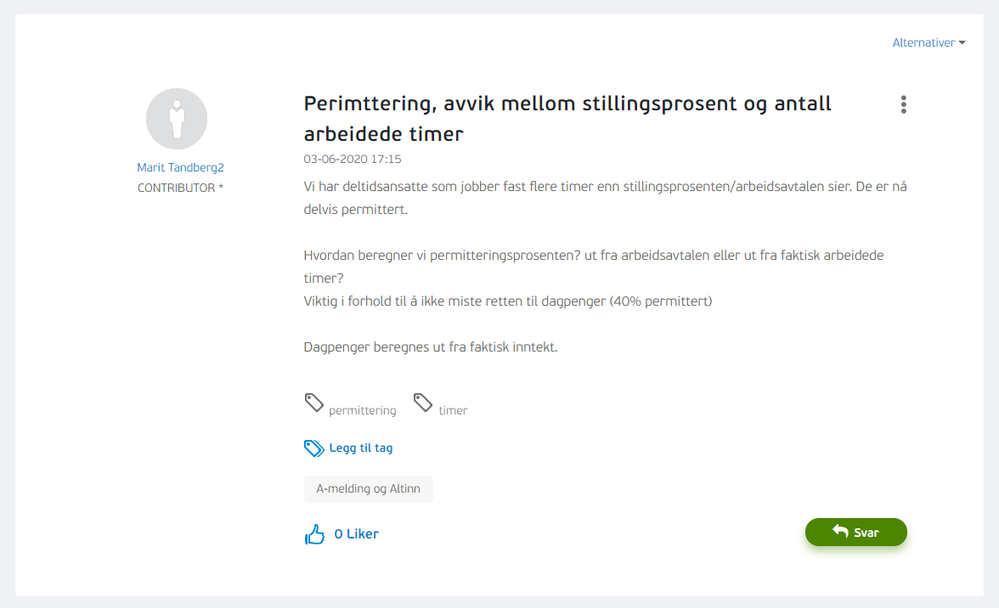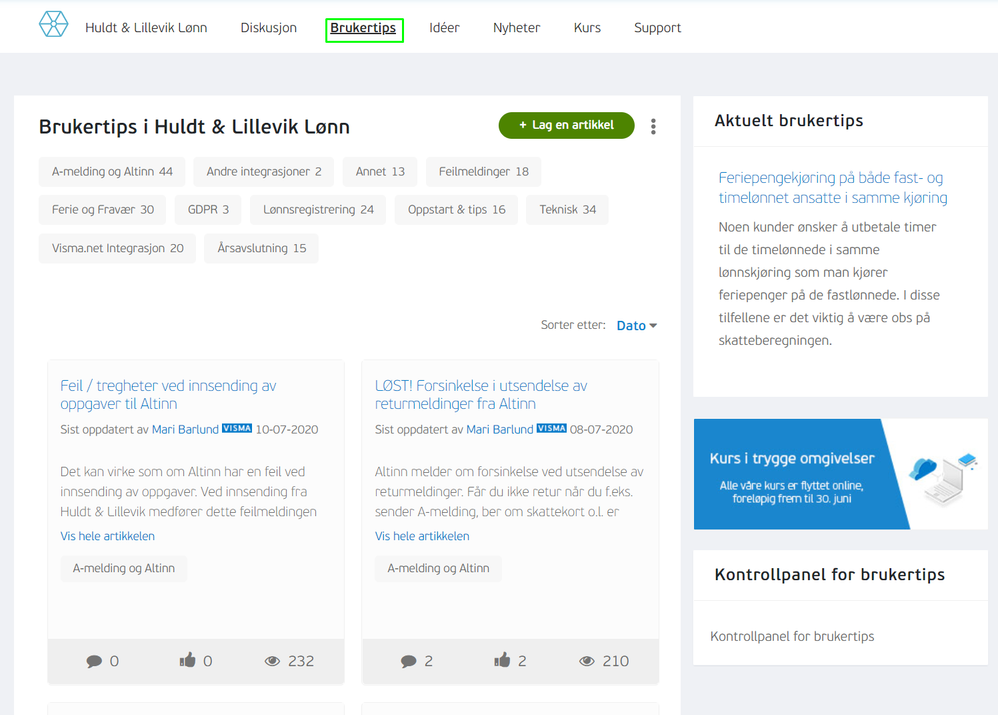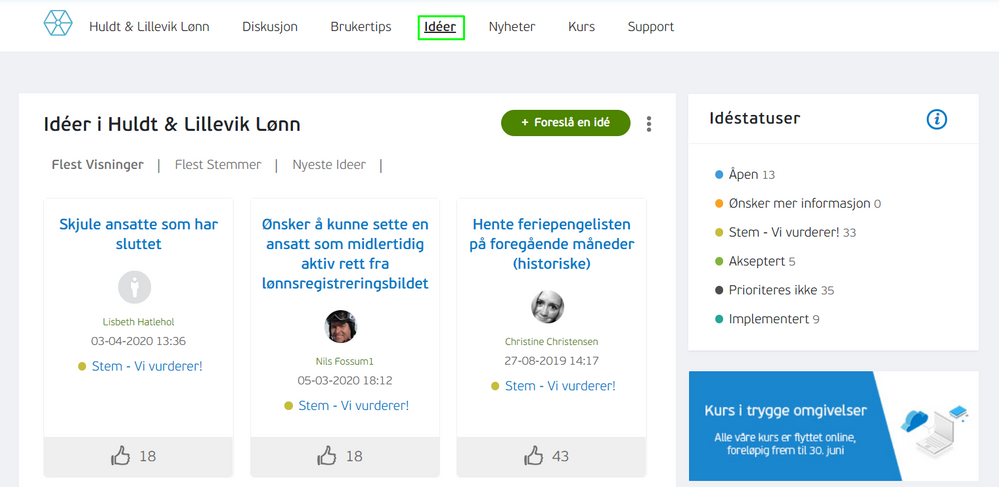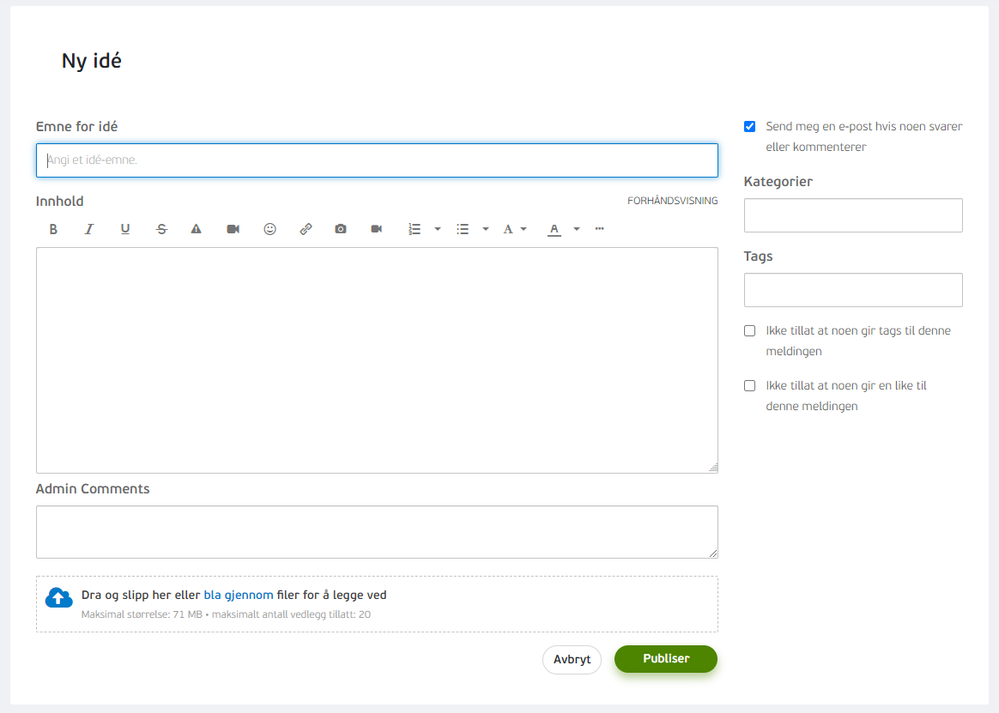for å automatisk få tildelt relevante områder i Mine områder.
for å automatisk få tildelt relevante områder i Mine områder.

 Nyheter
expand navigation
Nyheter
expand navigation
- Marker som ny
- Marker som lest
- Bokmerke
- Abonnér
- Utskriftsvennlig side
- Rapporter upassende innhold
Hvordan kan jeg benytte Visma Community?
Visma Community en vår primære kommunikasjonskanal ut mot kundene våre, hvor det publiseres fortløpende informasjon om versjoner, ofte stilte spørsmål, veiledninger, tips og triks, samt annen relevant informasjon.
Hvert produktområde er delt opp i flere forskjellige sider; Diskusjon, Brukertips, Ideer og Nyheter. I tillegg vil du for hvert produkt også finne en forside med siste nytt fra de forskjellige sidene, en egen side med informasjon om hvordan du kontakter support, samt oversikt over tilgjengelige kurs.
Og det beste med alt, Visma Community er helt gratis 😊
Kom i gang med Visma Community (video)
Opprette bruker i Visma Community
Visma Community er åpent for alle, men for at du skal kunne delta aktivt i diskusjoner, kommentere artikler, eller abonnere på innhold, må du være innlogget med egen bruker. Har du ikke egen bruker, kan du opprette en selv, helt gratis.
- Få en personlig navigering med Mine områder
- Skrive spørsmål, kommentere og svare i diskusjonsforum
- Motta e-post på tråder eller artikler du er deltar i eller abonnerer på
- Abonnere på diskusjoner, nyheter, brukertips, idéer på ulike områder og tema
- Sende og motta meldinger fra andre medlemmer
- Legge inn kommentarer på nyheter, brukertips og diskusjoner
- Sende inn idéer, stemme på idéene du liker best og poste kommentarer
Verktøylinjen i Visma Community
Øverst i Visma Community finner du en verktøylinje. Her finner du snarveier til søk, varsler, meldinger, profil, mine områder og hjelp. Verktøylinjen vil være tilgjengelig uansett hvor i Community du er.
- Søke i Visma Community
Søke i Brukertips
Ønsker du å kun søke i brukertips tilknyttet et spesifikt fagområde, må du først gå til aktuelt produktområde og siden Brukertips.
Husk at dersom du har lagt til produktområdet i Mine Områder, kan du enkelt navigere deg til dette produktområde via

Før du skriver inn det du ønsker å søke etter, kan du endre filtreringen i søkefeltet. Velg Brukertips for å kun få opp søketreff i Brukertips.
Du vil nå få opp autoforslag og søkeresultater som ligger under Brukertips for det aktuelle produktområdet du er inne på.
Dersom du velger å ikke benytte autoforslagene som fremkommer, vil du også etter søket, kunne filtrere søket enda mer, eller fjerne filtreringen som allerede er lagt på.
Ønsker du å kun søke i Nyheter tilknyttet et spesifikt fagområde, må du først gå til aktuelt produktområde og siden Nyheter. Husk at dersom du har lagt til produktområdet i Mine Områder, kan du enkelt navigere deg til dette produktområde via

Før du skriver inn det du ønsker å søke etter, kan du endre filtreringen i søkefeltet. Velg Nyheter for å kun få opp søketreff i Nyheter.
Du vil nå få opp autoforslag og søkeresultater som ligger under Nyheter for det aktuelle produktområdet du er inne på.
Dersom du velger å ikke benytte autoforslagene som fremkommer, vil du også etter søket, kunne filtrere søket enda mer, eller fjerne filtreringen som allerede er lagt på.
Ønsker du å kun søke i Idéer tilknyttet et spesifikt fagområde, må du først gå til aktuelt produktområde og siden Idéer. Husk at dersom du har lagt til produktområdet i Mine Områder, kan du enkelt navigere deg til dette produktområde via

Før du skriver inn det du ønsker å søke etter, kan du endre filtreringen i søkefeltet. Velg Ideer for å kun få opp søketreff i Idéer.
Du vil nå få opp autoforslag og søkeresultater som ligger under Idéer for det aktuelle produktområdet du er inne på.
Dersom du velger å ikke benytte autoforslagene som fremkommer, vil du også etter søket, kunne filtrere søket enda mer, eller fjerne filtreringen som allerede er lagt på.
Du kan også søke etter andre medlemmer av Visma Community, ved hjelp av navn eller tittel. Du vil da kunne se medlemmets profil med blant annet nyeste bidrag, og hvilke merker medlemmet har fått.
Før du skriver inn det du ønsker å søke etter, kan du endre filtreringen i søkefeltet. Velg Medlemmer for å kun søke blant medlemmer i Visma Community.
Du vil nå få opp autoforslag og kan klikke direkte på forslagene som kommer frem.
- Varsler og meldinger
Du kan få varsler og meldinger direkte i Visma Community. På verktøylinjen vil du ha et ikon for Varsler og et ikon for Meldinger.
Under Varsler 
Under Meldinger 
- Min Profil
 vil du finne innstillinger og informasjon tilknyttet din bruker, samt innstillinger for abonnementer og varsler. Ved å klikke på ikonet kan du navigere deg videre til de ulike innstillingene.
vil du finne innstillinger og informasjon tilknyttet din bruker, samt innstillinger for abonnementer og varsler. Ved å klikke på ikonet kan du navigere deg videre til de ulike innstillingene.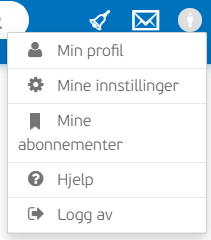
Under Abonnementer og Bokmerker | Innstillinger for Varsler kan du sette innstillinger for hvordan og hvor ofte du ønsker å motta varsler fra Visma Community.
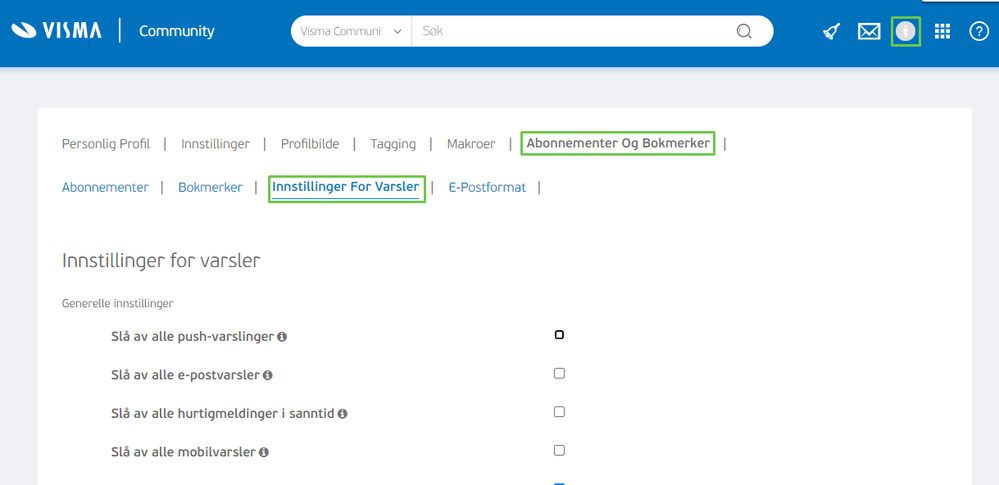
Vi anbefaler at du minimum abonnenerer på de produktområdene du jobber med daglig eller har hovedansvaret for i din bedrift slik at du ikke går glipp av viktig informasjon. Om du ikke ønsker å motta varsler umiddelbart kan du gjerne endre varslingsinnstillingene til f.eks. en gang daglig eller en gang ukentlig, alt ettersom hvor ofte du jobber med dine Visma-produkt.
Abonner på innlegg i Visma Community
Felles for alle sidene på Visma Community er at du kan abonnere på enkelte sider, enkelte kategorier eller artikler/tråder, eller også hele områder. Når du abonnerer vil du motta varsel på mail når det skjer noe nytt i det du har valgt å abonnere på. På denne måten vil det kunne være enklere for deg å holde oversikten.
Vi anbefaler deg å minimum abonnere på brukertips og nyheter for de produktene du benytter i hverdagen, samt fagområde for ditt felt, f.eks. “Fagområde for Lønn og HR” eller “Fagområde for Regnskapsbyrå”.
For å kunne sette på et abonnement må du være innlogget med din bruker. Dersom du ikke allerede har en bruker på Visma Community kan du enkelt opprette en selv, helt gratis.
Bruk av “Likes”
Om du leser en artikkel eller diskusjonstråd og finner svar på noe du kanskje selv har lurt på, kan du gi en
Dette vil kunne gjøre det enklere andre å finne frem til aktuelle tråder.
Forside
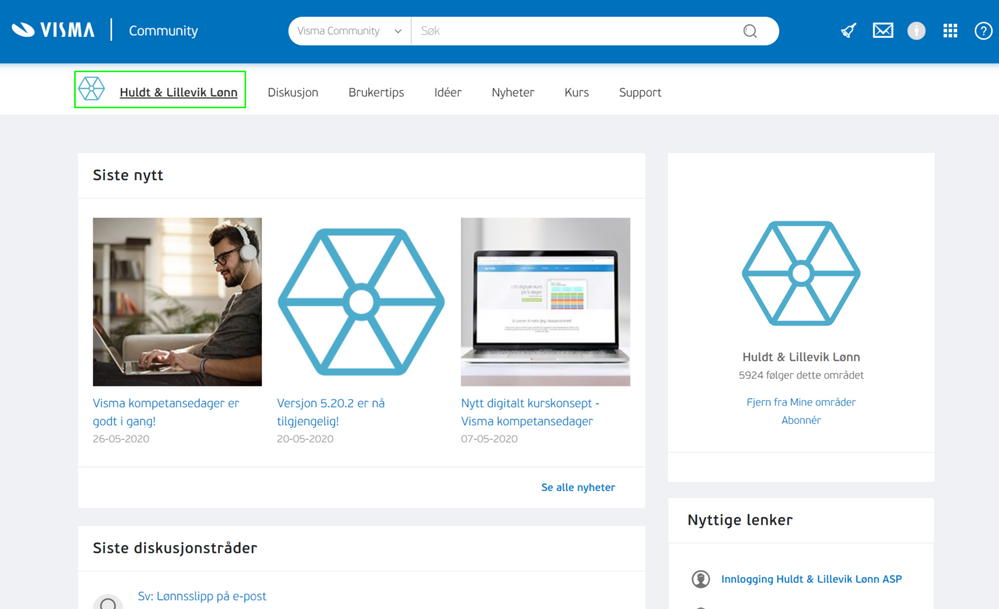
På høyre side vil du også få opp muligheten til å legge til området til Mine områder, og du kan velge å abonnere på hele eller deler av området.
Under Nyttige lenker finner du lenker til relevante sider for produktet, f.eks. nedlastinger, innlogging til selve programmet, eller Communitysidene for tilleggsprodukter.
Diskusjon
Diskusjons er en arena hvor våre brukere kan dele sine erfaringer og stille spørsmål til hverandre. Her kan du få råd, veiledning og bistand fra andre brukere av produktet, uten å være avhengig av åpningstider på support.
Diskusjonsforumene er delt inn i kategorier, slik at du enkelt kan filtrere trådene ut i fra den kategorien du ønsker svar på.
Det er viktig å presisere at diskusjonsforumet ikke er en supportkanal, og kunder kan ikke forvente svar fra Visma-support på det aktuelle spørsmålet.
Start en ny tråd
Sørg for at du er innlogget i Visma Community. Har du ikke en bruker fra før, kan du enkelt opprette en ny bruker uten kostnad.
Gå til Diskusjon for det fagområde du skal stille et spørsmål.
Klikk på +Start en ny tråd.
Skriv inn en tittel på innlegget ditt i det første feltet, Emne. Det er denne delen, sammen med brukernavnet ditt, som vises på diskusjonsoversikten. Gi derfor innlegget en klar og konsis tittel.
I feltet for innlegg legger du inn problemstillingen din. Skriver du om et teknisk emne, kan det være lurt å inkludere all relevant informasjon angående spørsmålet ditt i teksten. Du kan også legge til vedlegg.
👍 NB! Husk at innleggene kan ses av alle. Du må derfor ikke dele sensitiv informasjon tilknyttet bedrifter, personer e.l.
Du kan gi innlegget ditt en kategori slik at det blir enklere for andre brukere å finne innlegget ditt, eller forstå hvilken oppgave i systemet det omhandler.
I tillegg kan du gi innlegget en Tag for å beskrive enda bedre hva problemstillingen omhandler.
Klikk på Publiser for å publisere innlegget ditt.
Innlegget ditt legges ut i diskusjonsforumet, og vil være synlig for alle som besøker siden. Brukere av Visma Community vil også kunne gi deg tilbakemelding på innlegget ditt.
Svar på en eksisterende tråd
I oversiktsbildet under Diskusjoner finner du alle trådene som er lagt inn under produktområdet. På høyre side finner du også “ubesvarte tråder”. Du kan enkelt legge inn et svar på en av trådene, uavhengig om de er besvart eller ikke.
Klikk på tråden du ønsker å besvare.
Klikk videre på Svar nederst til høyre.
Legg inn svaret i feltet Innhold
Du kan legge inn en Tag til innlegget for å gjøre det enklere for andre brukere å finne frem til svaret for den konkrete problemstillingen.
Klikk Publiser når du ønsker å publisere svaret
Ubesvarte tråder
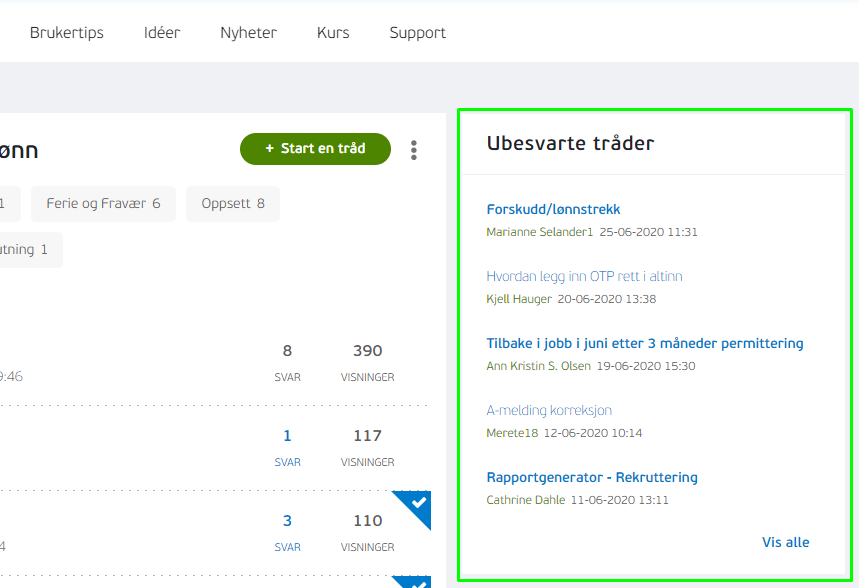
Du kan klikke på Vis alle dersom du ønsker å se alle ubesvarte tråder. Ønsker du å svare på en av trådene, følger du veiledningen for Svar på en eksisterende tråd
Godtatte løsninger
Moderator
Brukertips
Hensikten med våre brukertips er at du som bruker selv skal kunne finne svar på en del spørsmål knyttet til ulike problemstillinger og rutiner i programmet.
For å gjøre det enklere for deg å finne ulike brukertips, deler vi brukertipsene inn i kategorier slik at du kan filtrere brukertipset innenfor den kategorien du ønsker.
Du kan velge å sortere etter Dato, Visninger, Liker eller Kategorier. Vi anbefaler at du alltid sorterer etter dato slik at du alltid får det nyeste innlegget øverst.
På høyre side vil du alltid finne bruketipset support ønsker å fremheve, Aktuelt brukertips. Dette brukertipset kan være spesielt aktuelt i sesongen eller situasjonen vi opplever spørsmål om. Husk at du kan abonnere på brukertips slik at du får mailvarsel når det skjer noe nytt.
Kommentarer på brukertips
Vi vil gjerne at du kommenterer brukertipsene våre, dersom du mener noe er uklart, eller bør utdypes bedre. Spørsmål bør likevel rettes mot diskusjonsforumet vårt, eller direkte til vår support.
Liker du brukertipset du leser? Gi oss en
da vel 😉
Ideer
Er det noe du savner i din Visma-løsning, som du tror andre også ville dra nytte av? I idéer kan du melde inn forslag til hvordan Visma kan forbedre produkter og tjenester, eller dele forslag til et nytt produkt. Alle i Community kan se og stemme på idéer som legges inn ved å gi de en
Legg inn en ny ide
Gå til idéer for produktområde du ønsker å legge inn en ide for.
Det kan være lurt å søke gjennom idébanken først, og sjekke at ingen andre har lagt inn samme idé allerede.
Klikk på +Foreslå en ide.
Legg inn Emne og Innhold for idéen.
Hvis du ønsker å motta en e-post når noen kommenterer på idéen, merker du av i boksen Send meg en e-post.
Det kan være en fordel å legge inn en Kategori og/eller en Tag på ideen din, slik at andre brukere enklere kan finne den. På noen produktområder er det påkrevd med en kategori.
Når du er fornøyd klikker du på Publiser.
Utviklingsavdelingene våre følger nøye med på ideene som legges inn, og nøye vurdere ideene som kommer inn. Kanskje nettopp ideen din er så viktig at den kommer med i neste release av programvaren? 🙌
Nyheter
Under fanen Nyheter vil du finne informasjon om f.eks. nye versjoner og brukertips knyttet til disse, driftsmeldinger og kjente feil. I tillegg vil du kunne finne andre relevante nyheter som gjelder for hele Visma Software AS.
For å gjøre det enklere for deg å finne aktuelle nyheter, deler vi artiklene inn i kategorier slik at du kan filtrere innenfor den kategorien du ønsker.
Du kan velge å sortere etter Dato, Visninger, Liker eller Kategorier. Vi anbefaler at du alltid sorterer etter dato slik at du alltid får det nyeste innlegget øverst.
Husk at du kan abonnere på nyheter slik at du får mailvarsel når det skjer noe nytt.
Liker du brukertipset du leser? Gi oss en da vel 😉
Andre gode tips
Får du mange mailer om endringer på Community?
Dersom du abonnerer på mange produktområder, kan det ble mange mailvarsler ila en dag eller en uke. Det har vi fullt forståelse for at kan være forstyrrende 😊
Visste du at du kan administrere varslene dine, slik at du f.eks. får en mail med oppsummering av hva som er skjedd i løpet av dagen eller uken?
Vi anbefaler deg å gå gjennom varslingsinnstillingene dine, slik at de er tilpasset ditt behov.
Nyttige sider
Karenlyst allé 56
0277 Oslo, Norge
Email: kundesenteret@visma.comCopyright © 2022 Visma.com. All rights reserved.